Androidi kaamera ei tööta – näpunäiteid selle parandamiseks

Teie Android-seadme kaamera võib erinevatel põhjustel igal ajal töötamise lõpetada. Proovige neid kasulikke näpunäiteid selle parandamiseks.
Thunderbird võib mõnikord esitada veateate, mis ütleb, et ühendus serveriga on lähtestatud. See veateade võib kasutajaid üllatada. Tavaliselt ilmneb see ootamatult, ilma igasuguste märguanneteta.
Kui otsite selle probleemi lahendamiseks lahendust, on teil allpool mitmeid võimalikke lahendusi.
Paljud kasutajad märkasid, et serveri lähtestamise tõrge ilmnes peamiselt arvutites, kus töötab AVG Antivirus. Näib, et vea põhjustas kahe programmi vaheline konflikt.
AVG Email Shieldi keelamine lahendas selle probleemi paljude kasutajate jaoks. Minge jaotisse Põhikaitse ja keelake e-posti kaitse .

Siiski peate e-posti kaitse välja lülitama iga kord, kui arvuti sisse lülitate. Ilmselt ilmub viga pärast iga väljalülitamist uuesti. Seega on see vaid ajutine lahendus. Kuid see on sellegipoolest mugav.
Installige AVG uuesti ja kontrollige, kas see lahendab probleemi. Võib-olla on mõned AVG-failid rikutud. Kontrollige, kas serveriühendus lähtestatakse ikka veel, kui installitud on värske AVG koopia.
AVG desinstallimiseks käivitage juhtpaneel .
Klõpsake programmid ja funktsioonid .
Seejärel valige Desinstalli programm .
Valige AVG ja klõpsake nuppu Desinstalli .
Taaskäivitage arvuti.
Laadige AVG uuesti alla ja installige programm.
Kui kasutate mõnda muud viirusetõrjet, keelake see ja testige, kas Thunderbirdis kuvatakse ikka sama viga.
Kui teie kasutataval viirusetõrjel on AVG-ga sarnane sisseehitatud meilikaitse, lülitage see välja. Saate lisada ka Thunderbirdi viirusetõrje seadetes lubatud loendisse.
Järgitavad sammud on iga viirusetõrjetööriista puhul erinevad. Üksikasjalike juhiste saamiseks minge oma viirusetõrje ametlikult toe lehele.
Võrgu DNS-i sätete muutmine on paljude kasutajate jaoks toimiv lahendus. Saate IPv6 keelata või nõustuda ainult IPv4 domeenidega.
Käivitage Thunderbird ja klõpsake nuppu Valikud .
Seejärel valige Üldine .
Kerige alla jaotiseni Config Editor (paremas alumine nurk).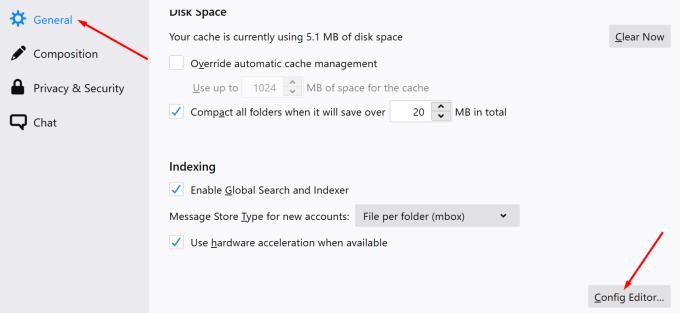
Aktsepteerige seadete muutmisega kaasnevaid riske.
Tippige otsingukasti IP ja leidke allolevad seaded. Kasutage ainult ühte kahest variandist:
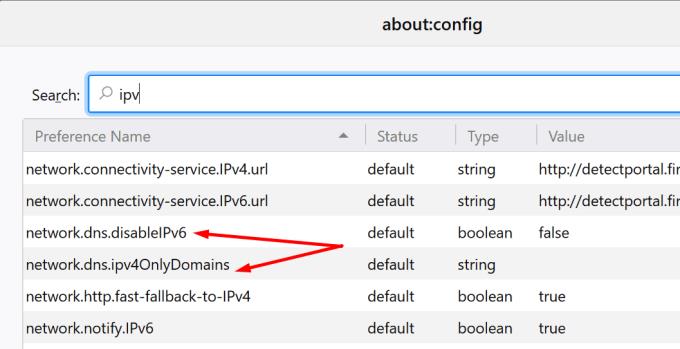
Seadet network.dns.isableIPv6 on lihtsam kasutada kui domeeni määramist Gmailile. Seega, kui soovite lihtsamat lahendust, muutke IPv6 sätet.
Seejärel sulgege Thunderbird ja käivitage see uuesti. Kontrollige, kas see meetod kõrvaldas vea.
Kui kasutate VPN-programmi, lülitage see välja. Paljud kasutajad lahendasid selle probleemi lihtsalt VPN-i väljalülitamisega.
Tundub, et VPN-tööriistad ja eriti NordVPN segavad sageli Thunderbirdi.
Kui miski ei aidanud, võiksite ajutiselt lülituda mõnele muule meiliteenusele. Võib-olla mõjutab Thunderbirdi serveriprobleem, mida Mozilla pole veel tunnistanud. Kontrollige, kas teised kasutajad kaebasid hiljuti sama probleemi üle.
Andke meile teada, kas teie ühendus meiliserveriga on praegu stabiilne. Rääkige meile, milline lahendus teie jaoks töötas!
Teie Android-seadme kaamera võib erinevatel põhjustel igal ajal töötamise lõpetada. Proovige neid kasulikke näpunäiteid selle parandamiseks.
Kui te ei saa oma QuickBooksi kontole sisse logida, kasutage alternatiivset sisselogimislinki. Seejärel lisage QuickBooks usaldusväärse saidina ja loputage oma DNS.
Vaadake, kuidas saate oma arvutit kiirendada ja lõpuks taas kiiremaks muuta. Hankige näpunäiteid, mida vajate aeglase arvuti parandamiseks.
Thunderbird võib mõnikord esitada veateate, mis ütleb, et ühendus meiliserveriga on lähtestatud. Probleemi lahendamiseks keelake viirusetõrje.
Plexi tõrge võib ilmneda kõikjal: selle teegi laadimisel ilmnes ootamatu tõrge. Parandage see andmebaasi parandamisega.
See juhend käsitleb Adobe Lightroomi viga, mis ütleb, et fail näib olevat toetamata või kahjustatud, ja selle parandamise kohta.
Viga 13003 näitab, et teie arvuti ei saanud suumi installida ebapiisavate õiguste tõttu. Vea parandamiseks käivitage installiprogramm administraatorina.
Suumi tõrkekood 614 näitab, et programmil ei õnnestunud teie salvestust teisendada kettaruumi vähesuse tõttu. Vabastage probleemi lahendamiseks ruumi.
Kui OneNote'i kasutajad proovivad märkmikku avada, kuvab programm mõnikord järgmise hoiatuse: Selle märkmiku sünkroonimiseks logige OneNote'i sisse.
Sinise ekraani probleemid on Androidis üsna haruldased, kuid nende parandamine nõuab tavaliselt aku eemaldamist ja tehaseseadetele lähtestamist.
Tekkis ootamatu probleem, mis võib mõnikord takistada Display Plusi kasutajatel sisse logimast. Siin on, kuidas seda parandada.
Kui ClickMeeting ei tööta korralikult, värskendage oma brauserit, tühjendage vahemälu, keelake laiendused või lülituge teisele brauserile.
Suumivead 5000, 5003 ja 5004 näitavad, et teie arvutil ei õnnestunud valede võrgusätete tõttu luua ühendust Zoomsi serveritega.
Suumi tõrkekood 3113 näitab, et te ei lubanud koosoleku jaoks pääsukoodi ega ooteruumi. Tehke seda ja viga kaob.
Kui Sony Vegas ei saanud meediumifaili luua, sulgege kõik taustal olevad rakendused ja taaskäivitage programm. Seejärel käivitage administraatorina Sony Vegas.
Veateate parandamiseks Google Meet ei ühildu selle seadmega, värskendage oma operatsioonisüsteemi ja tühjendage Google Play vahemälu.
Suumitõrge 1005 näitab, et võrguühenduse probleem ei lase teil rakendust installida või käivitada.
Kui teie HP printer lõpetas skannimise, värskendage draivereid ja käivitage rakendus HP Smart ühilduvusrežiimis. Seejärel käivitage Print and Scan Doctor.
Kui te ei saa oma ekraani GoToMeetingiga jagada, installige rakenduse uusim versioon või avage uus inkognito brauseri vahekaart.
Kui teie iPhone ei suuda Microsoft Teamsi teatisi edastada, kontrollige teavitusseadeid nii telefonis kui ka Teamsi rakenduses.
Selle lihtsa ja kiire õpetuse abil saate samm-sammult teada, kuidas rakenduses Notepad++ klõpsatavad lingid välja lülitada.
Vabanege saatest Apple TV+ saates Up Next ilmumisest, et hoida oma lemmiksaateid teiste eest saladuses. Siin on sammud.
Avastage, kui lihtne on oma arvutis ja Android-seadmes Disney+ konto profiilipilti muuta.
Kas otsite Microsoft Teamsi alternatiive lihtsaks suhtluseks? Leidke 2023. aastal enda jaoks parimad alternatiivid Microsoft Teamsile.
See postitus näitab, kuidas videoid kärpida Microsoft Windows 11 sisseehitatud tööriistade abil.
Kui kuulete palju moesõna Clipchamp ja küsite, mis on Clipchamp, lõpeb teie otsing siin. See on parim juhend Clipchampi valdamiseks.
Tasuta helisalvestiga saate luua salvestisi ilma oma Windows 11 arvutisse kolmanda osapoole tarkvara installimata.
Kui soovite luua vapustavaid ja kaasahaaravaid videoid mis tahes eesmärgil, kasutage parimat tasuta videotöötlustarkvara Windows 11 jaoks.
Vaadake näpunäiteid, mida saate kasutada oma ülesannete korraldamiseks Microsoft To-Do abil. Siin on lihtsad näpunäited, isegi kui olete algaja.
Lahendage selle dokumendi avamisel ilmnes viga. Ligipääs keelatud. tõrketeade, kui proovite avada PDF-faili meilikliendist.


























